
Mündəricat:
- Müəllif John Day [email protected].
- Public 2024-01-30 07:48.
- Son dəyişdirildi 2025-01-23 12:56.



Sən bilirsən…. Yeməyi xoşlayıram. Yeyin! alma və banan yeyin.
Kalça və moda arxa işıqlı loqotiplər artıq alma kütləsi ilə məhdudlaşmır. Siz də (bəli, siz) özünüzü sadə darıxdırıcı markanın sıxıcı debriyajlarından azad edə bilərsiniz. Artıq dizüstü kompüterim, qabaqcıllarla eyni mal -qara markasını paylaşmayacaq.
Addım 1: Materiallar və Alətlər

İstifadə etdiyim şey
- Laptop üçün çərçivə
- Lazer kəsici
- Akril və ya digər lazer kəsici təhlükəsiz plastik
- Logonuzun vektor faylı
- Xacto bıçağı və təzə bıçaq
- Qum kağızı (qaba -incə)
- Scotch Scrubbies
- İsti yapışqan
- Maska Bantı
- Su
- Hurda Kağız
İndi istifadə etdiyim budur - bir daha təkrarlasaydım, dizüstü plastik (ABS) inanılmaz dərəcədə çətin bir şey olduğu üçün su jetindən də istifadə edərdim.
Addım 2: Şablonlar

Vacib bir şey kəsməzdən əvvəl bir şablon hazırlayın. Vektor sənədinizi kağızdan kəsin və uyğunluğunu yoxlayın. Mənim vəziyyətimdə, köhnə noutbuk markasının yerləşdiyi yerə batmış hissəni örtməli idim - bu, yeni loqotipimin ölçüsünü təyin etdi.
Qeyd
Etdiyimi etmə. Laptopun LCD qurğusunun arxa tərəfində işığın keçməsinə imkan verməyən qeyri -şəffaf yerlər olub olmadığını yoxladığınızdan əmin olun. İşıqdan narahat deyilsinizsə - bunu yoxlamağa ehtiyac yoxdur;)
Addım 3: Akrilik kəsin
Əvvəlcə akrilinizi kəsmək vacibdir. Laptopun çərçivəsini uyğun bir şeylə əvəz edə bilmirsinizsə, onu kəsməyin heç bir faydası yoxdur. Plastikinizi lazer kəsiciniz üçün sürət və güc tövsiyələrinə uyğun olaraq kəsin. Əlbəttə ki, lazer kəsici istifadə etməyinizə ehtiyac yoxdur - amma biri mənim üçün mövcud idi, buna görə də istifadə etdim;)
Addım 4: Çərçivəni kəsin

Ekranınızın çərçivəsinə quraşdırıla biləcək hər hansı bir elektronikanı çıxardığınızdan əmin olun. Görünən tərəfi bantla örtün - bir neçə təbəqə ən yaxşısıdır. Hizalanma/yeri yoxlamaq üçün aşağı güc testi ilə başlayın. Getməyə hazır olduqdan sonra lentinizdə az miqdarda su silin. Su, lazer optikasına zərər verə biləcək alovlanmaların (lentin yanmasını) qarşısını alır. Kəsmə prosesini ləngidə bilsə də, bu, kəsicinizə ziyan vurmaqdan daha yaxşıdır;) İlk kəsim nə nüfuz etdi, nə də ikinci və ya üçüncü. Yavaş sürətlə və yüksək güclə 4 -cü keçidimdən sonra lazerin çərçivəyə nüfuz etməyəcəyi aydın oldu. Xacto bıçağı ilə işi bitirin. Yavaş gedin və çöldəki çərçivəyə zərər verməmək üçün diqqətli olun.
Bunu təkrar etsəydim, əlimdə olan su jetində edərdim. Bu təmiz və hərtərəfli bir kəsik təmin edəcək. Yaşayın və öyrənin - bir gün yalnız çərçivəni boyayacağam: D
Addım 5: Yansıtıcı lenti çıxarın və təmizləyin
Yeni loqotipinizin arxasındakı hər hansı bir yansıtıcı lenti kəsdiyinizə əmin olun - bu, işığın yeni loqotipdən keçməsinə imkan verəcəkdir. Xacto bıçağı ilə sürətli bir keçid bunu edəcək.
Çərçivənizi təmizləyin.
Addım 6: Logonu bitirin
Kobud qum kağızı istifadə edərək - buzlu bir görünüş əldə etmək üçün akrilin səthini zımparalayın - qaba kağızdan başlayın və incə xırdalanmaya qədər işləyin - sonra skotç yastığı ilə bitirin.
Addım 7: Logo əlavə edin və yenidən yığın


O isti yapışqan silahlarını yandırın. Loqotipi çərçivənizin kənarına qoyun - xarici səthlə eyni hizada. Sonra yerində saxlamaq üçün bir -iki isti yapışqan tətbiq edin.
Nəhayət, xüsusi bezelinizi yenidən yığın:)
Tövsiyə:
Ölü Laptop Batareyalarından 18650 Hüceyrə Necə Alınır ?: 7 Addım (Şəkillərlə birlikdə)

Ölü Laptop Batareyalarından 18650 Hüceyrəni Necə Alın! bəzən bahalı olur və ya satıcıların çoxu satmır
Neon LED İşarəsi/Logosu: 3 Adım (Şəkillərlə birlikdə)

Neon LED İşarəsi/Logosu: Bu layihəni Electro Beast adlı partiyalar təşkil edən dostlar üçün qurdum. Https://electro-beast.de İdarə etmək üçün sadə bir DMX LED nəzarətçisindən istifadə edirik. Beləliklə, hər bir yüngül DJ cihazı idarə edə bilər. Neon LED
Bir Banana Telefonu (Yerüstü) və Banana Baza Birimi Necə Hazırlanır: 20 Adım (Şəkillərlə)

Bir Banana Telefonu (Yerüstü) və Banana Baza Birimi Necə Hazırlanır: Budur. Miladdan bir neçə həftə əvvəl var və həqiqətən orijinal olan və nə qədər istehsalçı olduğunuzu göstərən bir hədiyyə tapmalısınız. Minlərlə seçim var, amma həqiqətən etmək istədiyin bir şey banan telefondur
Logosu Yandıran 8gb Yaddaşlı / Ledli Nes Nəzarətçi: 4 Addım

Logosu Yandıran 8gb Yaddaşlı / Ledli Nes Nəzarətçisi: Nesə salam olsun, daha yaxşı olması üçün heç bir şey edilə bilməz. Düşündüm ki, bu çox gözəldir! Görənlər üçün yalnız gülümsəmələr var. İnsanlar əvvəllər belə ledlər və usb yaddaşları qoydular, amma bu kimi deyil və adi bir nbsp mənşəli deyil
Apple Logosu Ipod Çorabı: 7 addım
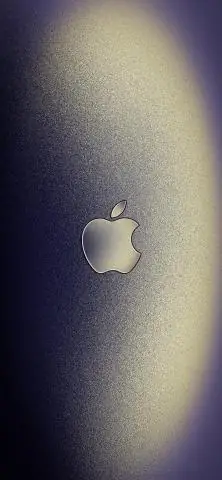
Apple Logosu Ipod Çorabı: iPod -dan istifadə etmədiyim zaman həmişə bu Corablardan birində gözəl və rahat saxlayıram. Mənim iPod həmişə isti və getməyə hazırdır. Mən bunları nəhayət keçən il bu vaxtlarda etməyə başladım. İstənilən vaxt dostlara və ailəyə vermək üçün əla bir hədiyyədir
